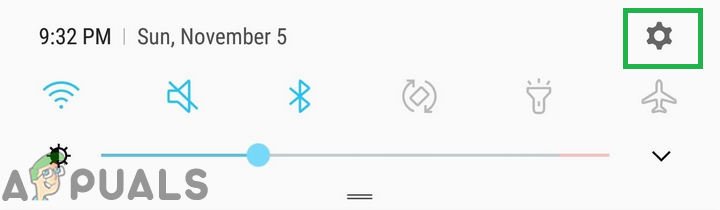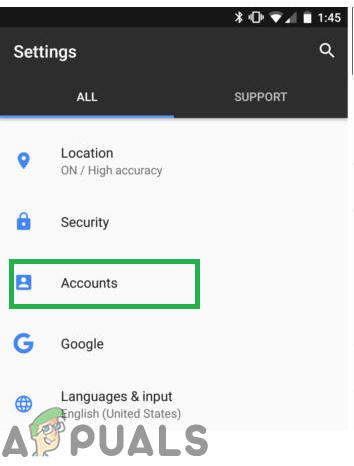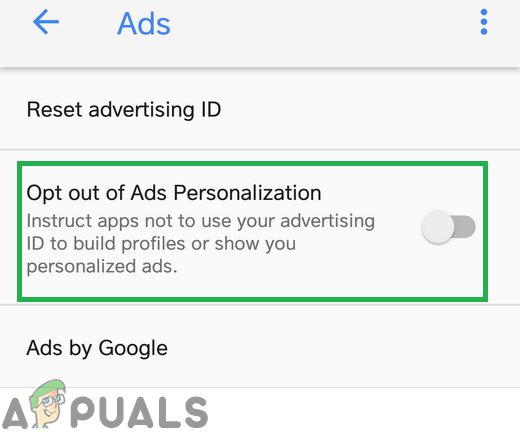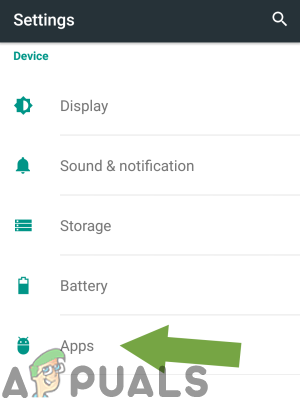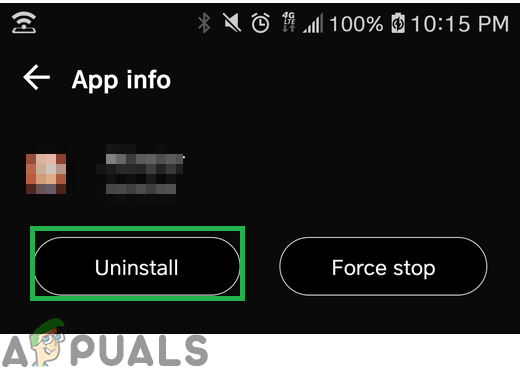Das Samsung Galaxy Lineup enthält die besten Smartphones des Unternehmens. Jedes Jahr wird ein Telefon mit 2 bis 3 Variationen in den Modellen hinzugefügt. Die auf den Smartphones enthaltene Benutzeroberfläche ist sehr flüssig und einfach zu bedienen. In jüngster Zeit sind jedoch Berichte über das Telefon aufgetaucht, in denen Popup-Anzeigen während der Verwendung von Anwendungen und manchmal sogar auf dem Startbildschirm angezeigt werden.

POP UP-Anzeige auf dem Samsung Galaxy-Gerät
In diesem Artikel bieten wir Ihnen praktikable Lösungen, mit denen das Problem vollständig behoben werden kann. Außerdem geben wir Ihnen die Gründe an, aus denen dieser Fehler ausgelöst wird. Stellen Sie sicher, dass Sie jeden Schritt in der Reihenfolge ausführen, in der er angezeigt wird, um sicherzustellen, dass keine Konflikte auftreten.
Was bewirkt, dass die POP-UP-Anzeigen auf den Galaxy-Geräten erscheinen?
Laut unseren Berichten gibt es zwei Hauptgründe, aus denen dieser Fehler ausgelöst wird, und sie sind wie folgt aufgeführt:
- Personalisierte Anzeigen von Google: Google bietet eine Funktion für Nutzer eines Google-Kontos auf dem Gerät, mit der die Nutzereinstellungen verfolgt und personalisierte Anzeigen entsprechend ihren Interessen bereitgestellt werden. Diese Funktion kann manchmal zu Fehlfunktionen führen, aufgrund derer Google kontinuierlich Anzeigen auf Ihrem Telefon anzeigt, unabhängig davon, ob eine Anwendung verwendet wird oder nicht.
- Schädliche Anwendungen: In einigen Fällen werden beim Herunterladen von Daten von einer unbekannten Quelle bestimmte Viren und schädliche Anwendungen automatisch heruntergeladen und auf Ihrem Telefon installiert. Diese Anwendungen verwenden dann Ihre Daten und zeigen kontinuierlich Anzeigen auf Ihrem Gerät an.
Nachdem Sie ein grundlegendes Verständnis für die Art des Problems haben, werden wir uns den Lösungen zuwenden.
Lösung 1: Deaktivieren personalisierter Anzeigen
Die Funktion 'Personalisierte Anzeigen' von Google kann manchmal zu Fehlfunktionen führen und Anzeigen auf dem Mobilgerät des Benutzers kontinuierlich anzeigen, selbst wenn keine Anwendung verwendet wird. Daher deaktivieren wir in diesem Schritt die Funktion für personalisierte Anzeigen. Dafür:
- Ziehen Öffnen Sie das Benachrichtigungsfeld und wählen Sie „ die Einstellungen '.
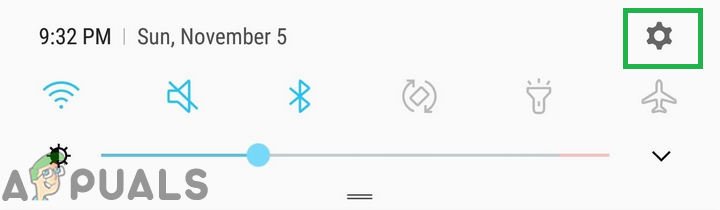
Ziehen Sie das Benachrichtigungsfeld nach unten und tippen Sie auf das Symbol „Einstellungen“
- In der die Einstellungen scrollen Nieder und Zapfhahn auf ' Konten '.
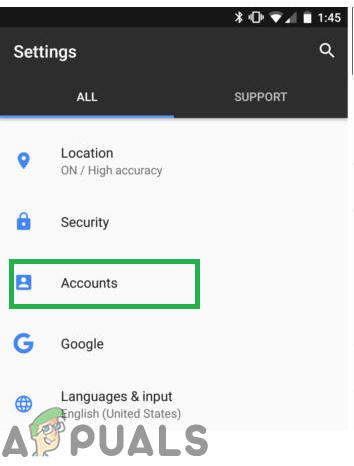
Tippen Sie in den Einstellungen auf 'Konten'
- In dem Konten Klicken Sie auf der Registerkarte auf „ Google 'Und dann auf die' persönlich Die Info & Privatsphäre '.

Tippen Sie auf 'Persönliche Informationen und Datenschutz'.
In einigen Fällen ist die „ Google ”Existiert außerhalb in der Allgemeines die Einstellungen , gerade Zapfhahn darauf und fortsetzen mit dem Prozess.
- Sobald die Seite geladen ist, tippen Sie auf “ Zu die Einstellungen Option und deaktivieren Sie die Option Anzeigen Personalisierung ' Merkmal.
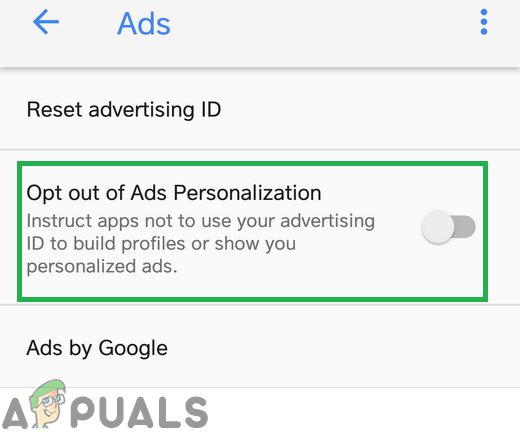
Deaktivieren Sie die Funktion 'Anzeigenpersonalisierung'
- Jetzt ' Neu starten Das Telefon und prüfen um zu sehen, ob das Problem behoben ist.
Lösung 2: Löschen bösartiger Anwendungen
Manchmal können schädliche Anwendungen mit Dateien, die von unbekannten Quellen heruntergeladen wurden, auf Ihr Telefon heruntergeladen und Anzeigen auf Ihrem Gerät angezeigt werden. Daher werden wir in diesem Schritt solche schädlichen Anwendungen löschen. Dafür:
- Ziehen Öffnen Sie das Benachrichtigungsfeld und wählen Sie „ die Einstellungen '.
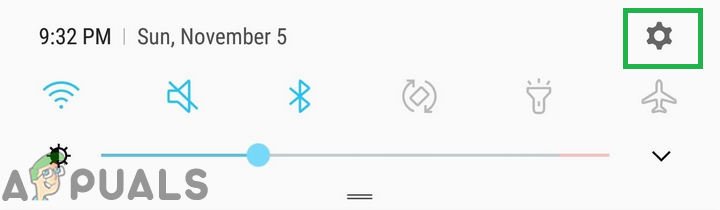
Ziehen Sie das Benachrichtigungsfeld nach unten und tippen Sie auf das Symbol „Einstellungen“
- Scrollen Sie in den Einstellungen nach unten und tippen Sie auf „ Anwendungen ' Möglichkeit.
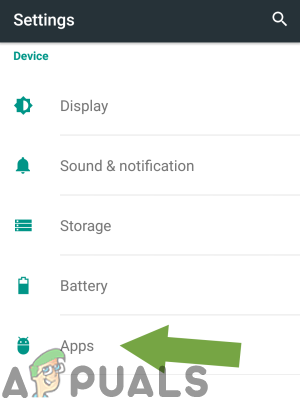
Tippen Sie in den Einstellungen auf „Apps“
- Überprüfen Sie in der Liste der Anwendungen, ob eine Anwendung vorhanden ist ohne zu Name und Bild existiert wenn ja klicken darauf und Zapfhahn auf der ' Deinstallieren ' Taste.
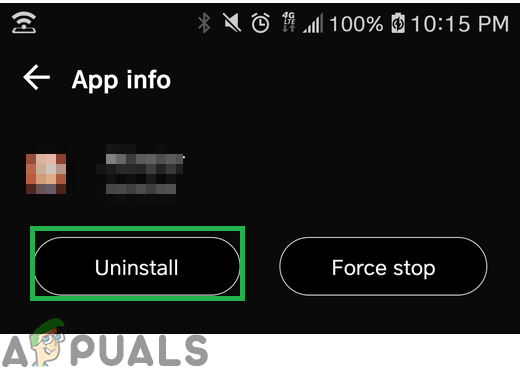
Tippen Sie auf 'Deinstallieren'.
- Ebenfalls, prüfen um zu sehen, ob es welche gibt Anwendung ist Geschenk Innerhalb Das Liste das hast du getan nicht Installieren du selber .
- Löschen jede verdächtige Anwendung von tippen darauf und dann tippen auf der ' Deinstallieren ' Möglichkeit.
- Neu starten Ihr Telefon und prüfen um zu sehen, ob das Problem weiterhin besteht.